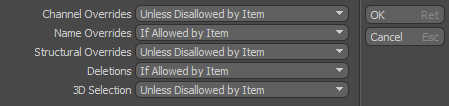导入参考
的Import Reference选项将保存场景文件的元素放置到新场景中,类似于常规的导入操作。但是,通过引用,会在两个场景之间创建链接。如果以任何方式修改了参考场景,例如,添加了一个项目或更改了其外观,则参考元素在重新打开后会自动在主场景中更新,以反映所做的更改。您也可以从菜单启动更新,而无需关闭和打开场景。
这种类型的工作流程之所以具有优势,有多种原因,例如,由许多简单元素构成复杂场景,从而使更新单个元素变得更加容易,而没有整个场景的开销。参照还可以简化更新过程,因为一个参照场景可以放入许多主场景中。然后,更新仅需要应用于单个文件。与团队合作时也很有用,因为每个用户都有自己要处理的特定任务,而技术主管则结合了最终的渲染元素。将元素保留为单独的场景文件还为以后的资产重用提供了灵活性。无论使用哪种方式,引用都可以节省时间并可以使用Modo更轻松。
使用导入参考
任何保存的场景文件都可以作为参考导入,包括其他格式,例如.obj和.fbx。文件通过Import Reference在菜单栏中找到命令。
| 1. | 点击File > Import Reference...。 |
将打开一个特定于操作系统的对话框,其中保存了场景文件。
| 2. | 选择文件,然后单击Open打开一个对话框,您可以在其中指定要导入的元素。 |
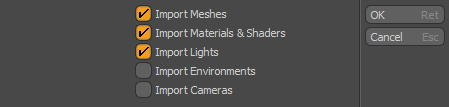
| 3. | 在此对话框中,选中要导入到主场景中的项目旁边的框。 |
默认, Import Meshes, Import Materials & Shaders和Import Lights已启用。
| 4. | 请点击OK开始导入。 |
除了指定的元素外,还将导入任何关联的场景项目,包括定位器,所有必需的“着色器树”设置,例如材质,着色器,灯光设置和环境设置,库项目,变形器,装配体,位图图像,声音文件,动态项目以及粒子模拟。所有导入的元素在3D视口中都是场景的一等公民,并显示在其指定的列表中,该列表位于以参考场景命名的适当分组元素下。您可以打开要访问的组并选择引用的项目。参考文献在列表中由前面的小箭头清楚标识![]() 图标,并将引用场景的名称附加到项目图层名称中。
图标,并将引用场景的名称附加到项目图层名称中。
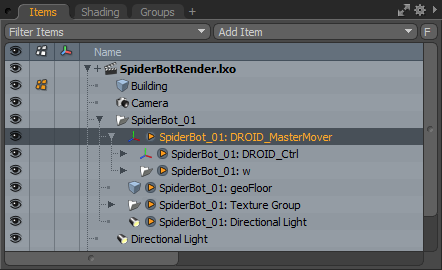
更新和替代
导入场景作为参考后,您可以正常选择,变换和渲染任何导入的元素。所有引用的项目在主场景中均显示为常规项目。当需要在标准变换(位置,旋转和缩放)之外修改参考元素时,有两种方法可以进行编辑,具体取决于所需编辑的类型和所需的结果。
对于应明确保留为参考场景不可分割的一部分的更改(如有必要,以便可以将其传播到其他主场景)或更改几何或曲面边界,则应始终编辑原始源场景文件。找到并打开原始参考文件,进行所需的编辑并保存文件。下次打开包含该参考的主场景(也称为子场景)时,更改将自动反映在参考项目中。要在开放场景中手动更新引用的元素,请使用菜单栏中的命令,位于Item > References > Reload Imported References。
更新引用项目的第二种方法是使用替代。覆盖表示在主场景中分配给参考项目的任何编辑。替代将另存为主场景本身,而不会反映在原始源参考文件中。这些类型的编辑包括通道值更改,结构更改(例如层次结构和育儿更改),项目删除和项目名称更改。覆盖通道值的能力由Reference Override在资料偏好设定,这是特定于场景的。打开Reference Override Settings对话框,转到菜单栏,然后单击Item > References > Edit Item Overrides。
此处显示为默认状态的面板列出了带有控件的覆盖操作的类型,以确定是否允许该操作。提供以下操作:
• Channel Overrides:对项目本身的任何关联属性所做的更改,例如对转换值的修改或特定于项目的更改。
• Name Overrides:更改所引用项目的名称(导入项目时,分配的内部ID会跟踪覆盖)。
• Structural Overrides:更改所引用元素的层次结构,意味着修改其在父子关系中的顺序或它们在主题中的位置Items列表。
• Deletions:控制是否可以从主场景中删除引用的项目。
• 3D Selections:控制3D视口中参考元素的可选性。
这些操作中的每一个都有四个可能的状态来控制它们:
• Always Allowed:可以始终对指定类型进行覆盖更改。
• Never Allowed:无法指定替代,参考项目的编辑被锁定。
• If Allowed by Item:除非明确设置为,否则无法应用替代Enabled通过参考项目设置。
• Unless Disallowed by Item:除非明确设置为,否则始终可以应用替代Disabled通过参考项目设置。
后两个设置直接在项目上定义,无论是在其源场景中还是在主场景中作为参考项目。通过选择要控制的目标元素,然后选择菜单栏命令来分配它Items > References > Item Override Settings,这将打开Item Override Settings对话框。
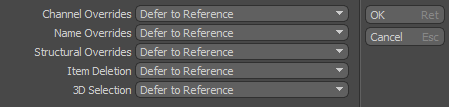
项目覆盖设置是针对每个项目定义的,并在调用菜单时适用于任何选定的项目,并与该项目一起保存,直到明确更改为止。当在另一个场景中引用这些设置时,这些设置可以更好地控制项目的可编辑性(基于上述操作类型)。控制状态为:
• Enabled:始终可以进行覆盖,除非在主场景中另行设置。
• Disabled:除非在主场景中明确设置允许设置,否则无法进行覆盖。
• Defer to Reference:覆盖分配完全由Reference Override Settings在主场景中。
小费: 如果需要不同的默认参考倍率设置,则可以修改Reference首选项设置,以控制场景中替代的初始状态。
使用控制如何控制替代的设置,应用替代是一个非常简单的过程。事实上,替代只是选择项目时进行的常规编辑,方法是修改Properties面板,或通过修改Channels视口(如果允许)。不允许时,编辑字段将显示为无法选择的灰色输入字段。当更改引用元素的层顺序或通过以正常方式重命名项目时,通常会分配名称和结构替代。
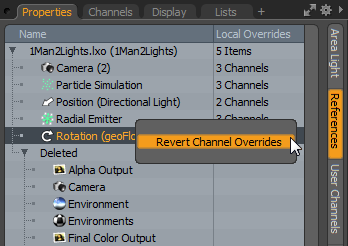
所有替代值都存储在主场景中的单独动作状态中。如果您需要删除替代,则可以将设置还原为源文件中的设置。 References的部分Properties面板,只要在Items列表(选择哪个项目都没有关系,只要它是参考即可)。面板本身显示场景中所有参考元素的列表,并指示已分配了多少修改以及哪种类型。
在面板中,您可以右键单击所选元素以打开一个上下文菜单,使他们可以Revert Channel Overrides。选择该选项将删除编辑。
注意: 无法通过这种方式恢复结构和名称覆盖。
参考上下文菜单
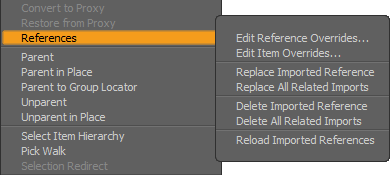
在目录下的菜单栏中有几个与参考相关的选项Item > References。相同的选项在Item右键点击关联菜单中的目标元素Items列表并选择References弹出菜单中的“部分”。可以使用以下命令:
Edit Reference Overrides...:打开场景范围内的参考替代设置面板,具体说明如下更新和替代。
Edit Item Overrides...:打开特定于项目的参考替代设置面板。
Replace Imported Reference/Replace All Related Imports:这两个选项使您可以轻松替换参考场景,同时尽可能保留所有替代设置。选择任何一个选项都会打开一个特定于操作系统的对话框,您可以通过该对话框选择要导入的替代文件来替换所需的元素。选择后,单击Open显示一个对话框,使您可以从新参考源场景中取消显示其他项目。
这两个命令之间的区别是All Related此面板的选项。启用后,同一子场景中的所有关联项目都将被新导入替换。禁用时,仅替换选定的元素。如果替代已应用于场景中的引用项目,则在加载新项目时, Modo尝试将相同的设置应用于相应的项目,由项目名称解析。如果找不到匹配的名称,则覆盖将被丢弃。
Delete Imported Reference/Delete All Related Imports:使用这些选项,您可以一一或在同一子场景中删除所有关联的项目。
Reload Imported References:此选项强制Modo在调用命令时,根据与所选参考项关联的子场景将子场景重新加载到打开的主场景中。如果它们是在打开主场景时在外部进行的,则将拾取对参考子场景所做的任何更改。用户应注意,打开包含该参考的主场景时,无法加载参考的子场景。
注意: 在主场景中,不能通过标准方式复制或引用引用的项目。如果需要从任何引用场景中获取多个项目,则最好使用Import Reference再次选择创建附加副本。
使用参考的一般说明
引用的源场景无法与其主场景同时打开。您必须先关闭包含参考的所有主场景,然后再打开它们进行编辑。但是,在工作组情况下,可以将参考场景保存到网络中,然后在另一台机器上进行编辑,然后再保存回网络中。的Reload Imported References命令触发对主文件的更新。
中的项目Modo默认情况下没有转换通道(位置,旋转,缩放)。当应用转换或将通道明确添加到项目时,它们会自动添加。为了在主场景中覆盖所引用的项目变换,在引用时必须首先在项目上显示通道,否则在主场景中该项目上的任何动画都将被视为本地变换。
诸如将新多边形添加到对象之类的几何图形组件编辑不能指定为替代。必须在原始源场景中应用几何更改。
如果对主场景中的项目应用替代,然后在源场景中将其删除,则替代值将被丢弃,并且不再与主场景一起保存。
由于这种方式Modo在加载文件(使用相对路径,例如相对于其保存位置的相对路径)时搜索具有相同名称但在不同文件夹中的被引用文件的链接。为避免此类问题,强烈建议给所有文件唯一的名称。
引用文件时,某些全局设置无法导入,例如首选项设置,特定于场景的设置(例如FPS和场景长度以及颜色管理;尽管保留了单个项目的设置),渲染输出或渲染项目的设置本身,例如画面尺寸和分辨率。